1、更新最新版A卡驱动(Crimson),打开驱动设置主界面,点击首选项——高级视图,如图所示:
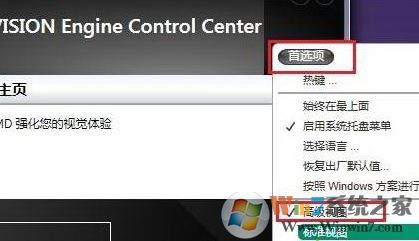
2、在3D应用程序设置中点击添加,如图:
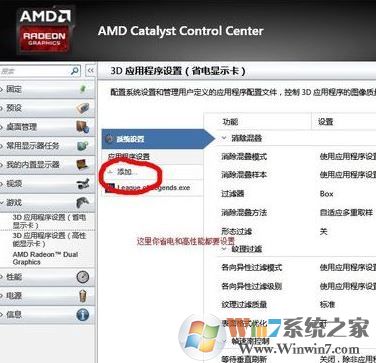
3、选择需要进行设置的游戏程序,比如图中的LOL程序,如图所示:
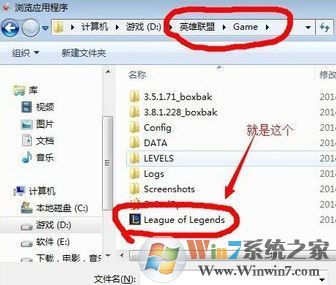
4、按照下图进行设置(OpenGL三重缓冲--开、镶嵌模式--AMD优化、最大镶嵌级别--AMD优化、帧数调节--开),点击应用;
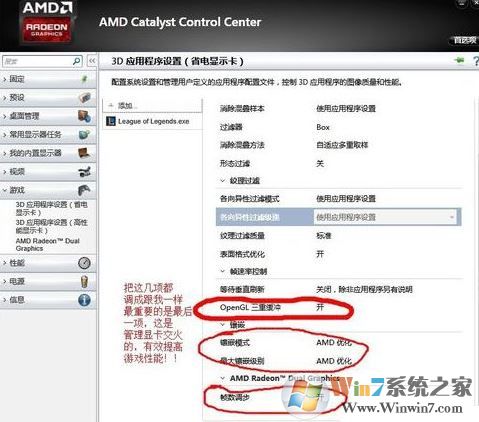
5、完成以上设置,运行游戏程序,就可以感受到FPS的变化。
当我们在win10系统中使用a卡,如果运行游戏感觉卡 fps低的话可通过上述方法来操作进行提速!~以上便是winwin7小编给大家分享的win10 A卡 fps低的解决方法。